怎样提取视频中的音频?6个提取音频的小技巧(建议收藏)
- 来源: 金舟软件
- 作者:kate
- 时间:2025-03-06 18:05:59
怎样提取视频中的音频?当我们想从视频中提取出声音时,通常会遇到很多问题。无论是想单独提取出视频里的音频,还是把它转成方便储存或者分享的音频格式,这都会涉及到视频转音频的一个需求。因此,在这篇指南里,我们会分享6个提取音频的小技巧来帮助大家通过简单几步就能将视频转成音频。其中包括手机上提取视频中的音频以及电脑端提取音频工具,丰富满足小伙伴们不同的操作设备需求。
技巧一:使用金舟音频人声分离APP
步骤1、安卓手机上打开【金舟音频人声分离】APP,在首页选择右下角的【视频转音频】功能。该选项支持提取视频中的所有音频内容。
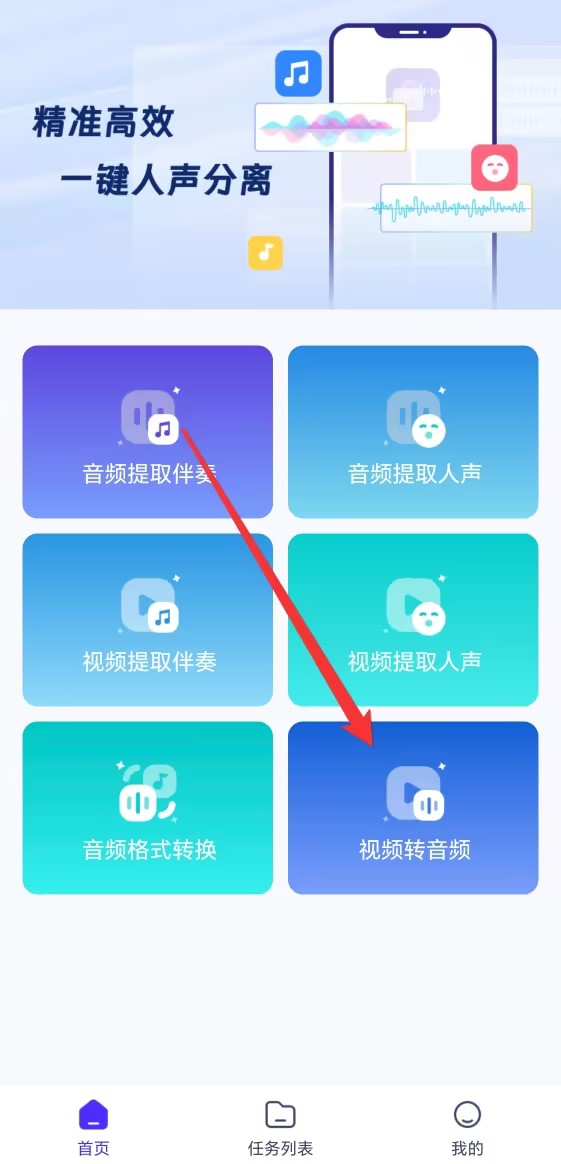
步骤2、从手机里选择视频文件,然后点击【下一步】。软件就会自动开始提取视频中的音频。
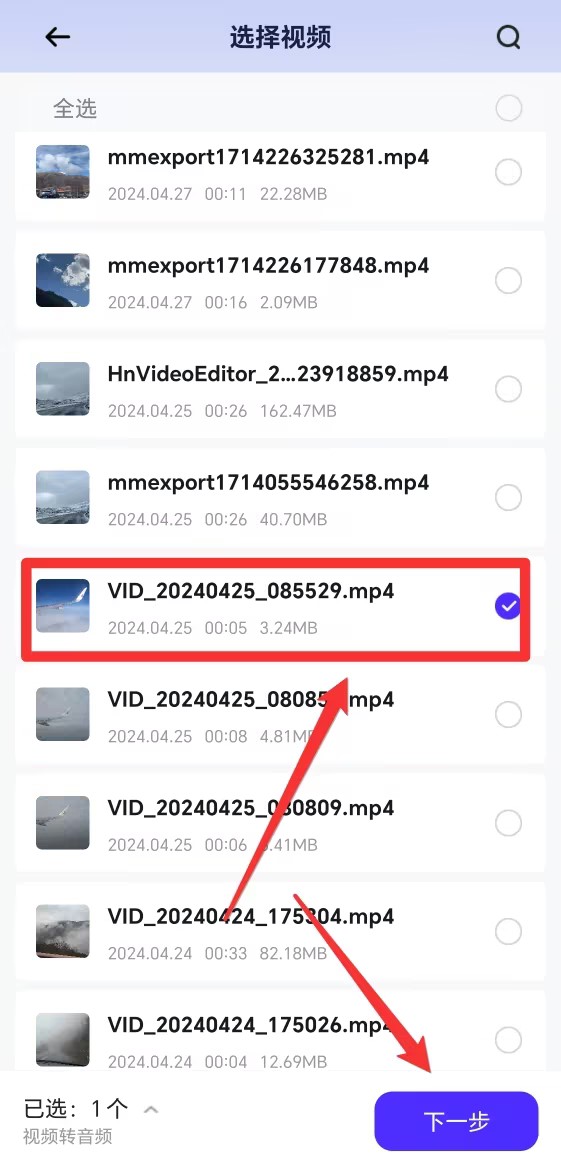
步骤3、处理好的文件会出现在【已完成】中,如图所示,你的视频就已经被转成mp3文件了。
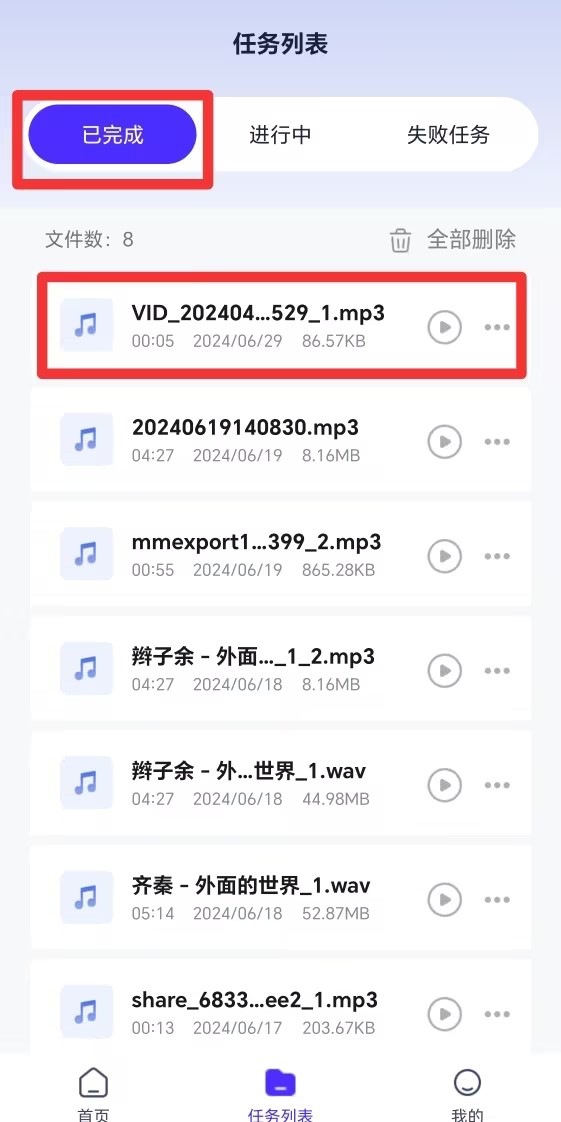
技巧二:使用金舟MP3转换器
步骤1、手机上打开【金舟MP3转换器】,首页点击橙色的【视频转音频】按钮。
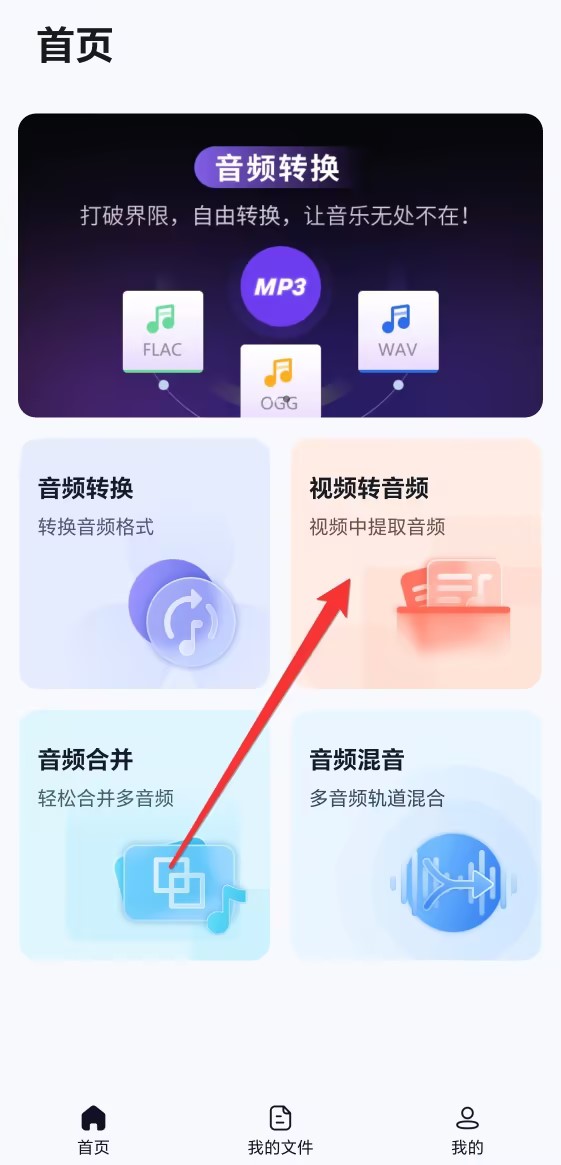
步骤2、选择视频,并点击【下一步】。
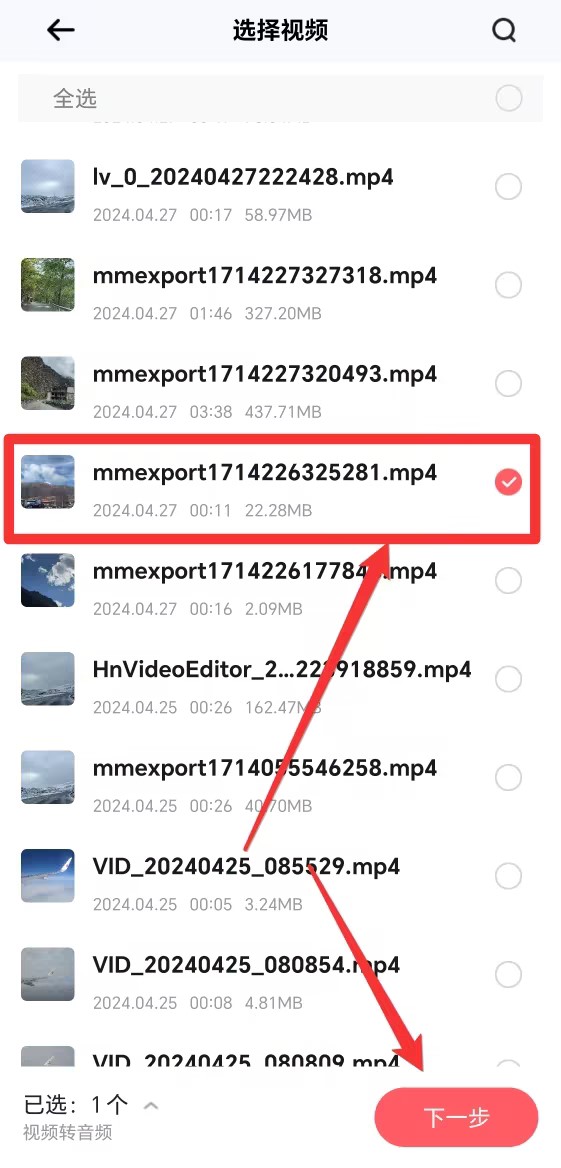
步骤3、转换完成后,文件会自动开始播放,你可以在这里试听音频效果。确认没问题后,点击【保存】即可。
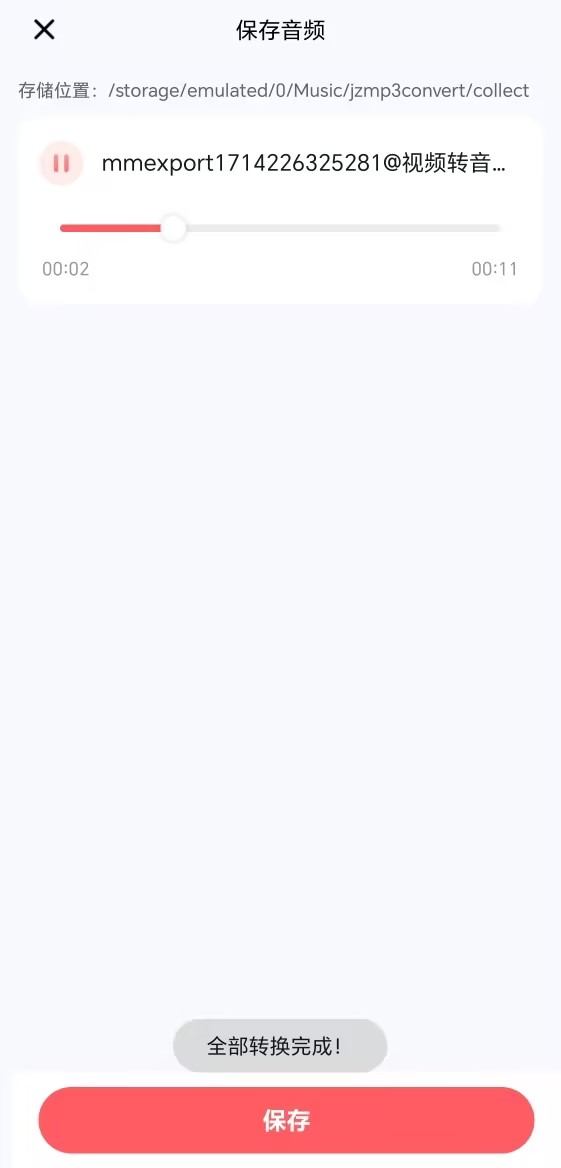
技巧三:使用Kingshiper File Converter
步骤1、Windows电脑上启动【Kingshiper File Converter】格式工厂软件。点击第一个功能【Video Converter】视频格式转换。
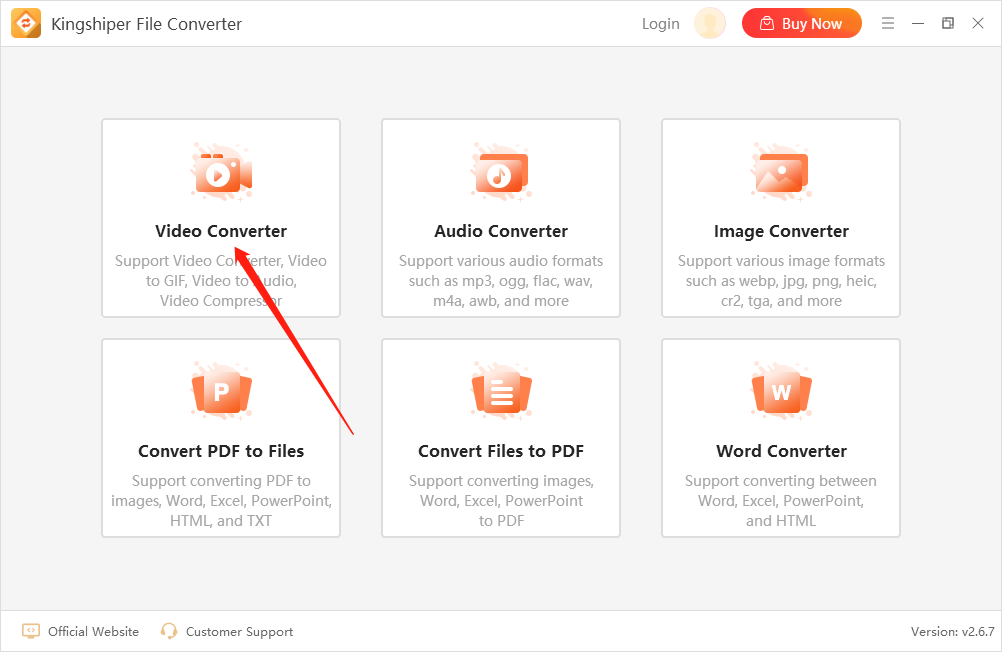
步骤2、在软件左侧点击【Video to Audio】视频转音频,并且在软件上方点击【Add Files】或者【Add Folder】批量导入需要提取音频的视频文件。

步骤3、文件导入进来后,在软件下方可以设置输出音频格式,音质,导出文件所在位置等选项。
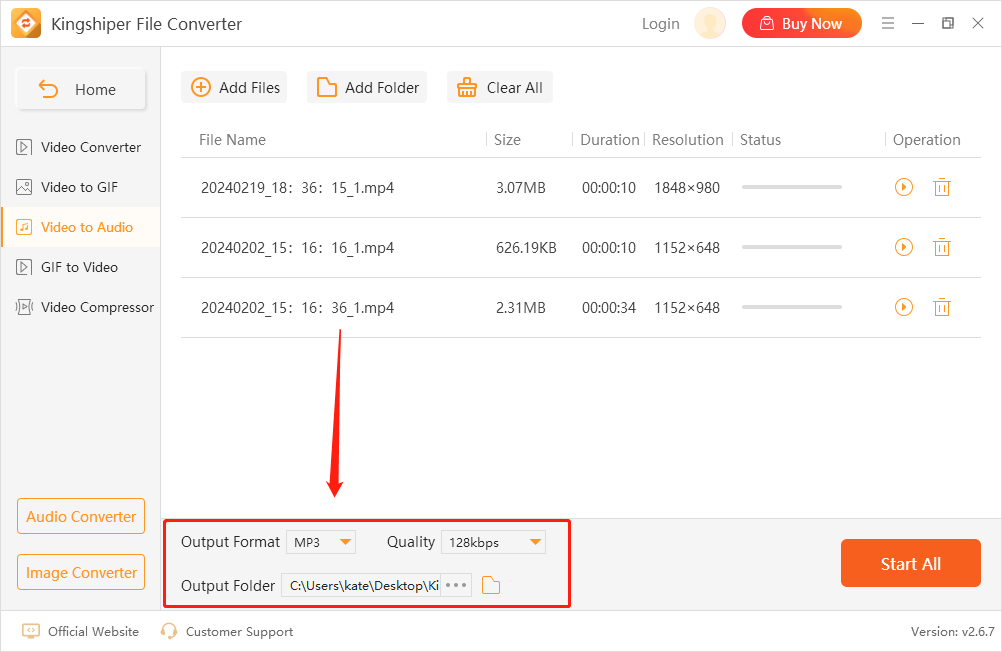
步骤4、以上参数设置完成后,点击【Start All】即可一键开始转换所有视频文件了。
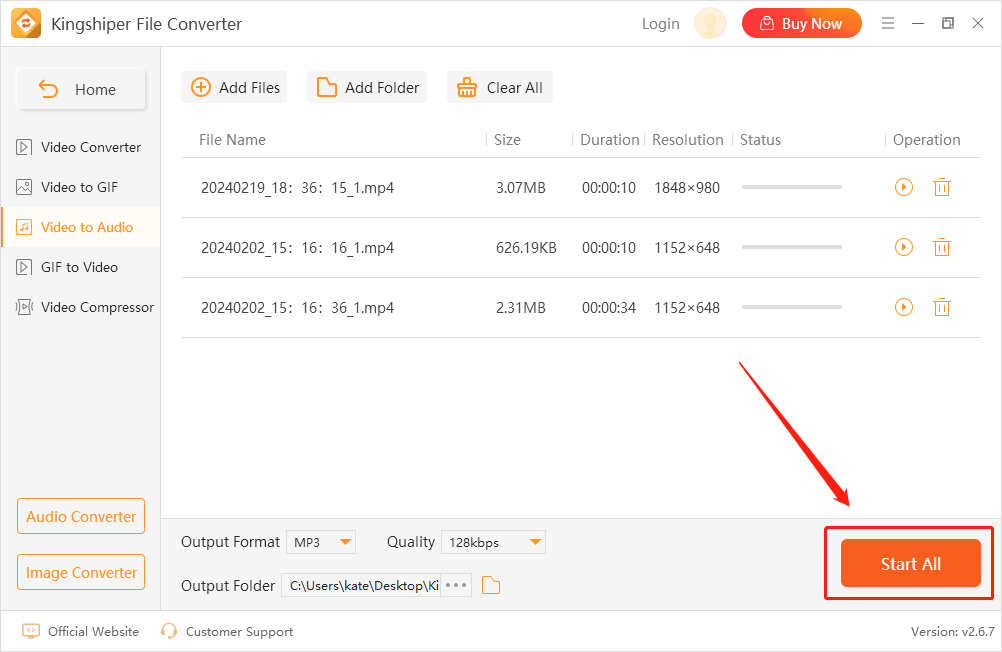
技巧四:使用Video to MP3 Converter
步骤1、浏览器上搜索并找到Video to MP3在线视频转音频工具,在Source video中点击【Upload】上传视频文件。
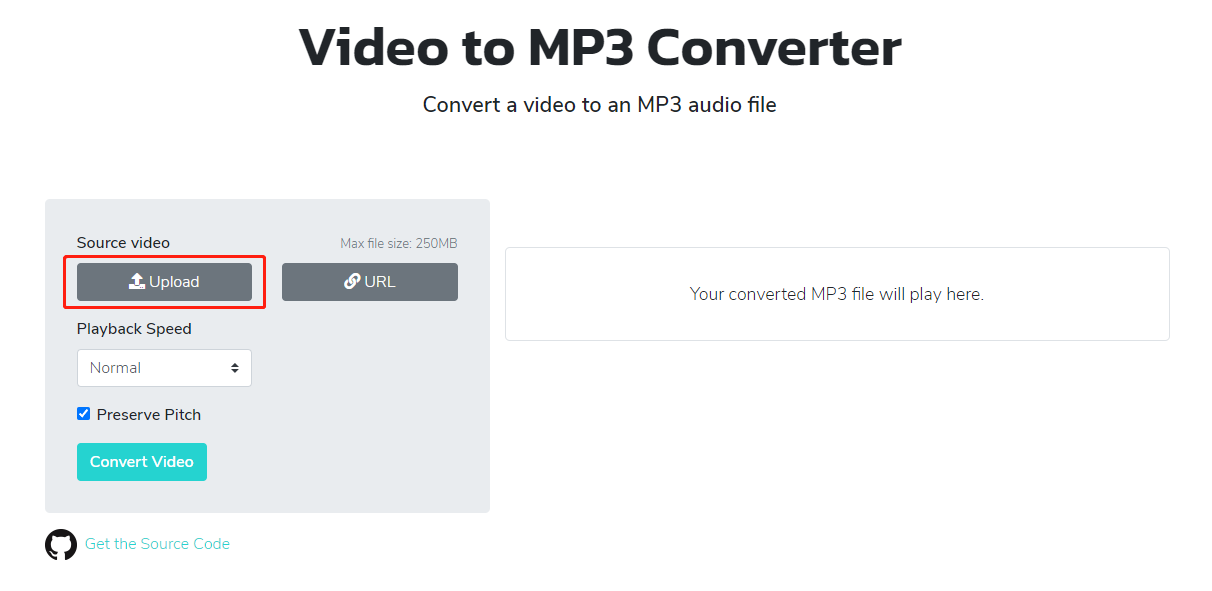
步骤2、接着,点击【Convert Video】即可开始转换过程。
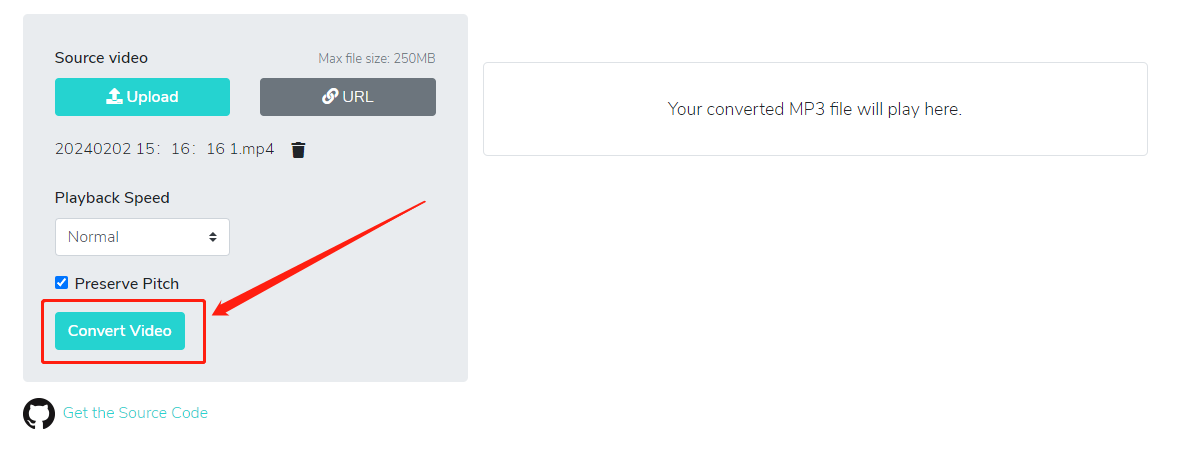
步骤3、耐心等待文件转换完成。然后,点击【Download File】将文件保存在本地电脑上就OK了。
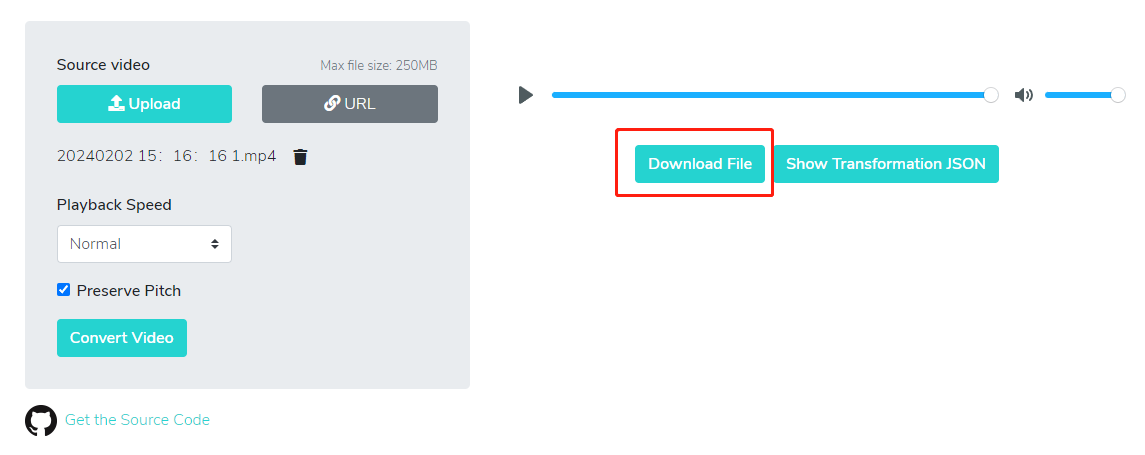
技巧五:使用Easy Video Converter
步骤1、在电脑上启动软件,从左侧边栏选择【Audio Extractor】选项,然后点击【Choose Files】导入需要转换的视频文件。
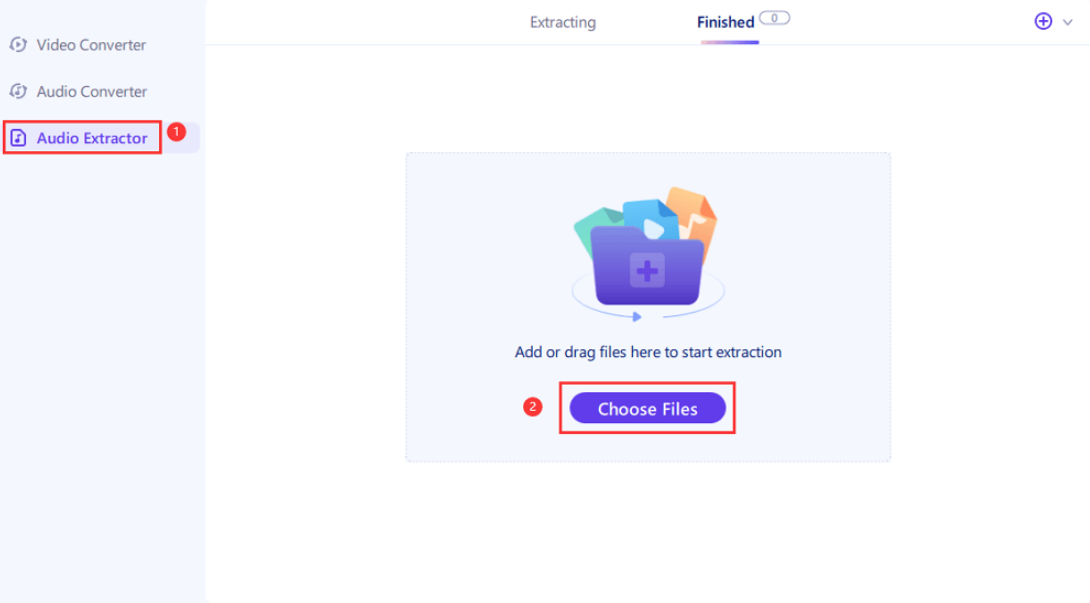
步骤2、导入完成后,点击文件右侧的齿轮图标选择输出的音频格式。
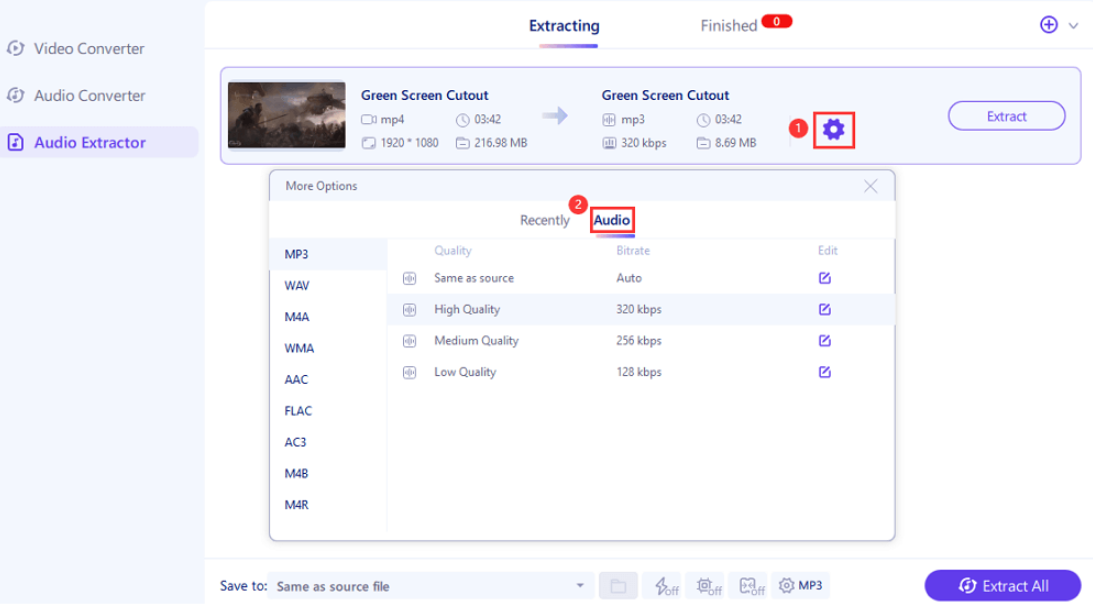
步骤3、设置完成后,点击【Extract All】开始提取音频内容。提取完成后,您可以在【Finished】选项卡中找到转换后的音频文件。
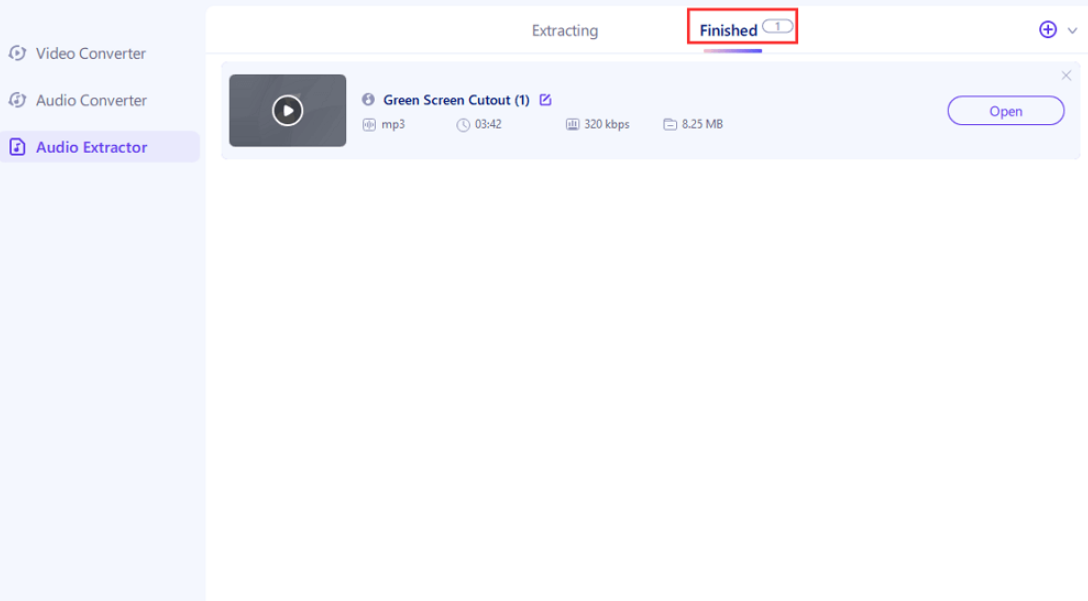
技巧六:使用MP3 Converter app
步骤1、手机上打开MP3 Converter app,上传需要提取音频的视频文件,并且点击【Convert】。
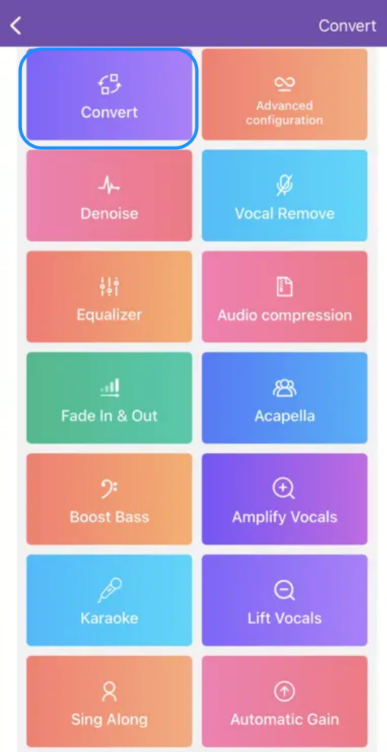
步骤2、选择想要设置的音频格式,点击【Convert】开始转换过程。
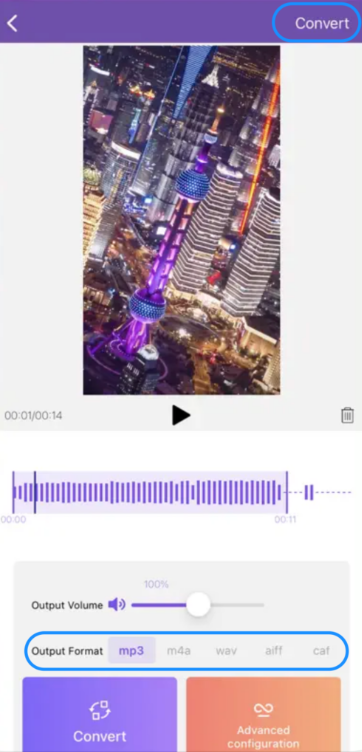
步骤3、当你的mp3音频文件处理完成后,您可以点击播放、编辑或保存到手机中。
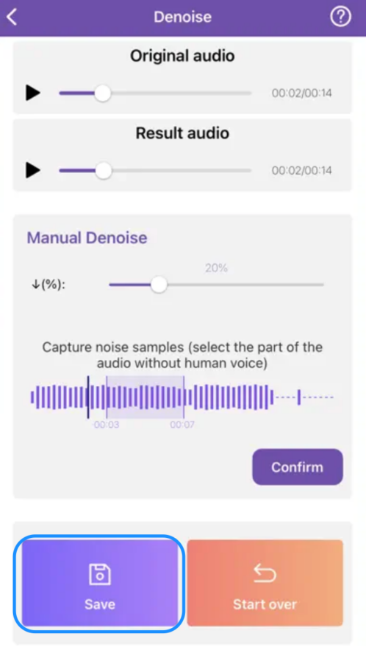
文章总结
怎么样?上面6种视频提取音频的方法很简单对吧?无论你是想在手机上转换音频还是想在电脑端提取音频,这些方法都能很好地实现视频转换的目的。希望这些技巧能够对您的学习或工作有所帮助。如果您还想了解更多视频提取音频方法,请关注金舟软件官网!
推荐阅读:







































































































 官方正版
官方正版
 纯净安全
纯净安全








